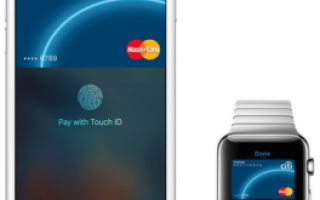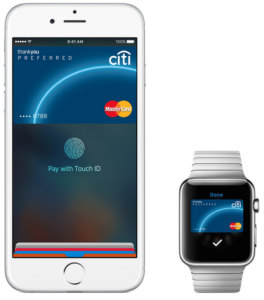
Как настроить Apple Pay
- Добавьте карту в приложение Wallet на iPhone, iPad и iPod Touch. Подробно описано здесь.
- Определитесь, как вы хотите пользоваться Apple Pay — расплачиваться бесконтактным способом в магазинах, в программах или на сайтах в Safari.
Оплата Apple Pay в магазинах
Платежи Apple Pay в программах и на веб-сайтах в Safari: подробная инструкция
- Найдите кнопку «Купить с использованием Apple Pay» или «Apple Pay». Или вы можете просто выбрать Apple Pay, когда будете оплачивать сразу все покупки.
- Для просмотра будет доступна платежная информация, которую необходимо проверить, в том числе и вашу контактную информацию. Иногда также требуется указать данные доставки, для выставления счета. Сервис сохранит информацию при первом введении, чтобы не вводить ее снова и снова.
- Далее вам просто нужно положить свой палец на сканер отпечатков пальцев Touch ID, если вы используете iPhone/iPad. Если оплачиваете с помощью часов Apple Watch, нажмите два раза на боковую кнопку. Дождитесь надписи «готово».
Оплата Apple Pay на Mac на сайтах в Safari
- На Mac, iPhone, iPad и Apple Watch должен использоваться один и тот же аккаунт iCloud. В него должен быть выполнен вход.
- На Mac обязательно должна быть активирована функция Bluetooth
Шаг 1: Найдите кнопку «Купить с использованием Apple Pay» или «Apple Pay» и нажмите на нее.
Шаг 2: Внимательно прочитайте и проверьте данные для выставления счета, доставки и т.д. Обратите внимание, что вы можете выбрать не только карту по умолчанию, но и любую другую, которая привязана на устройстве, подключенным через Bluetooth (iPhone или часы).
Шаг 3: После ввода всех данных подтвердите покупку на мобильном устройстве (на iPhone с помощью сканера Touch ID, на Apple Watch — два раза нажать на боковую кнопку). При удачной оплате вы увидите кнопку «Готово».
Начнем с добавления Вашей кредитной, дебетовой или предоплаченной карты на ваш iPhone, iPad и Apple наблюдать, или Mac.
Вот что вы должны использовать Apple, платить в поддерживаемых регионах:
В Соединенных Штатах, вы можете также отправлять и получать деньги с друзьями и семьей с помощью Apple Pay и использовать Apple, платить наличными, на вашем iPhone, iPad или Apple наблюдать. 6 и вы можете совершать платежи для предприятий, участвующих в бизнес-чат на вашем iPhone, iPad или iPod сенсорный.
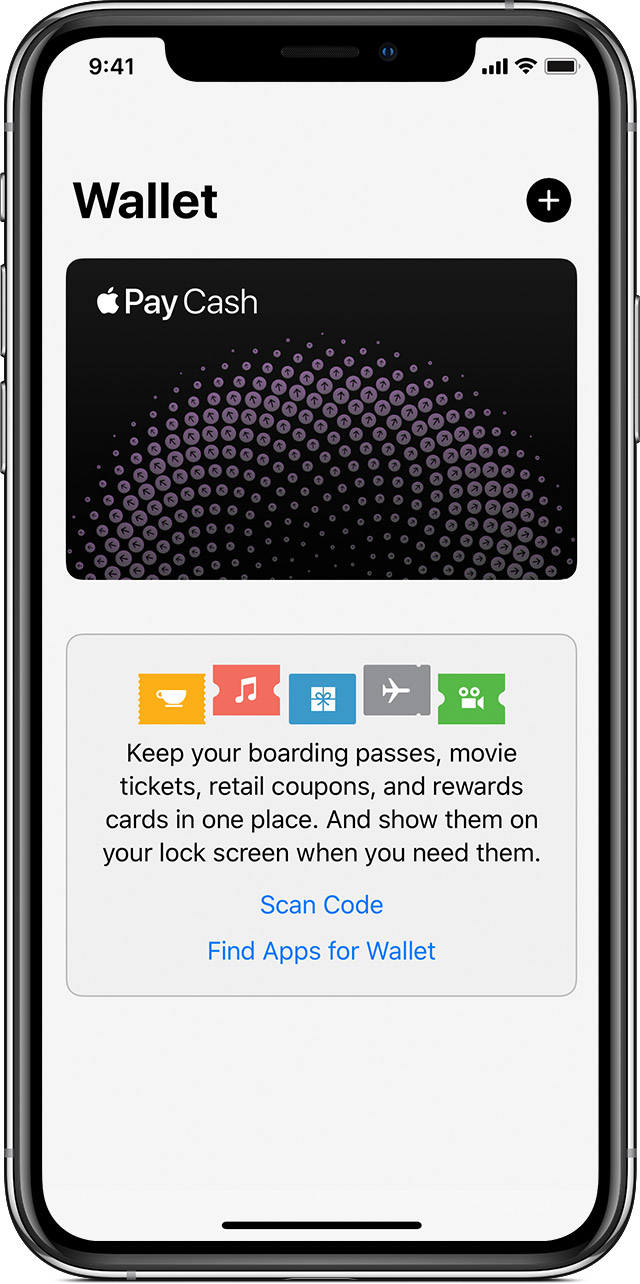
Добавить карту на ваш iPhone
- Зайти в кошелек и нажать .
- Следуйте инструкциям, чтобы добавить новую карту. Посмотреть демо , чтобы увидеть, как это работает. Если вас просят добавить карты, которые можно использовать с iTunes, карты на других устройствах, или карты, которые вы недавно сняли, выбрать их, а затем введите карты коды безопасности. Вам может потребоваться загрузить приложение с вашим банком или эмитентом карты, чтобы добавить карточку в бумажник.
- Нажмите «Далее». Ваш банк или эмитент карты будет проверить ваши данные и решить, если вы можете использовать вашу карту с Apple платить. Если ваш банк или эмитент нуждается в дополнительной информации, чтобы проверить вашей карты, они попросят вас за это. Если у вас есть информация, возвращаемся в кошелек и нажмите вашей карты.
- После ваш банк или эмитент проверяет вашу карту, нажмите Далее. Затем начать использовать Apple, платить.
Добавить карту на ваш iPad
- Перейдите в раздел Настройки > кошелек и Apple платить.
- Нажмите Добавить Карту. 4
- Следуйте инструкциям, чтобы добавить новую карту. Если вас просят добавить карты, которые можно использовать с iTunes, карты на других устройствах, или карты, которые вы недавно сняли, выбрать их, а затем введите карты коды безопасности.
- Нажмите «Далее». Ваш банк или эмитент карты будет проверить ваши данные и решить, если вы можете использовать вашу карту с Apple платить. Если ваш банк или эмитент нуждается в дополнительной информации, чтобы проверить вашей карты, они попросят вас за это. Если у вас есть информация, вернитесь в Настройки > кошелек и Apple, платить и коснитесь карты.
- После ваш банк или эмитент проверяет вашу карту, нажмите Далее. Затем начать использовать Apple, платить.
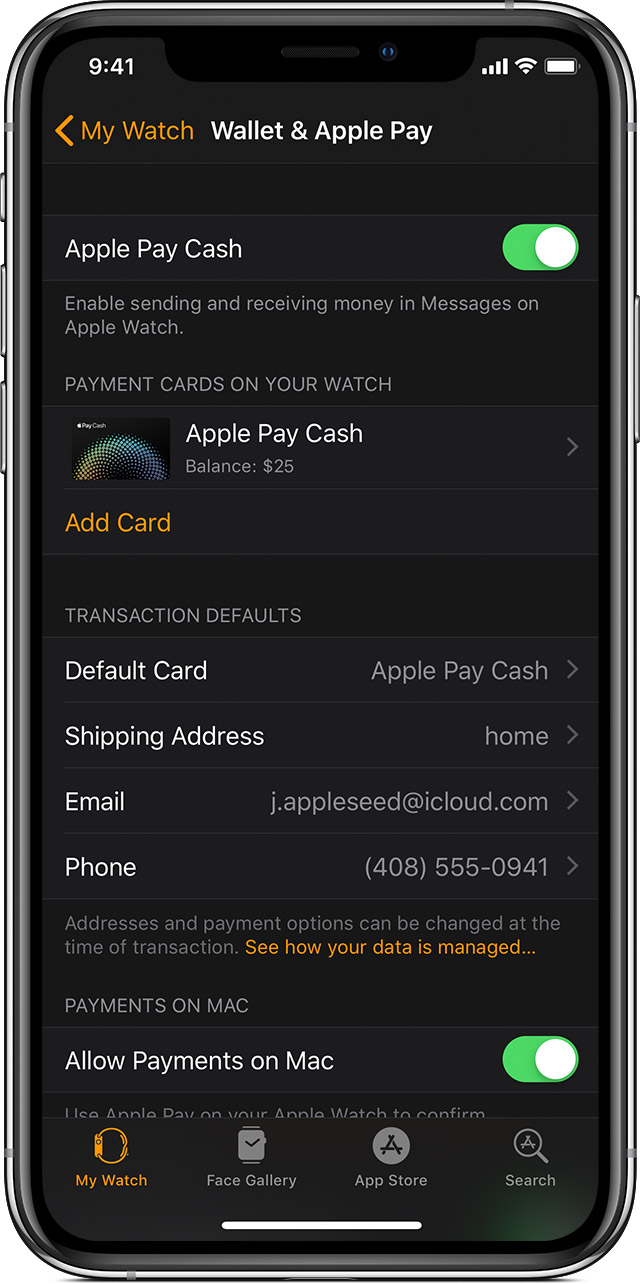
Добавить карту на ваш Apple наблюдать
- Откройте Apple наблюдать приложение на вашем iPhone, и перейти на вкладку «Мои часы». Если у вас есть несколько часов, затем выберите один.
- Нажмите Бумажник И Apple Платить.
- Следуйте инструкциям, чтобы добавить карту. 4 Чтобы добавить новую карту, нажмите Добавить карту. Если вас просят добавить карты, которые можно использовать с iTunes, карты на других устройствах, или карты, которые вы недавно сняли, выбрать их, а затем введите карты коды безопасности.
- Нажмите «Далее». Ваш банк или эмитент карты будет проверить ваши данные и решить, если вы можете использовать вашу карту с Apple платить. Если ваш банк или эмитент нуждается в дополнительной информации, чтобы проверить вашей карты, они попросят вас за это. Если у вас есть информация, возвращаемся в кошелек и Apple Pay и коснитесь карты.
- После ваш банк или эмитент проверяет вашу карту, нажмите Далее. Затем начать использовать Apple, платить.
Добавить карту на ваш Mac
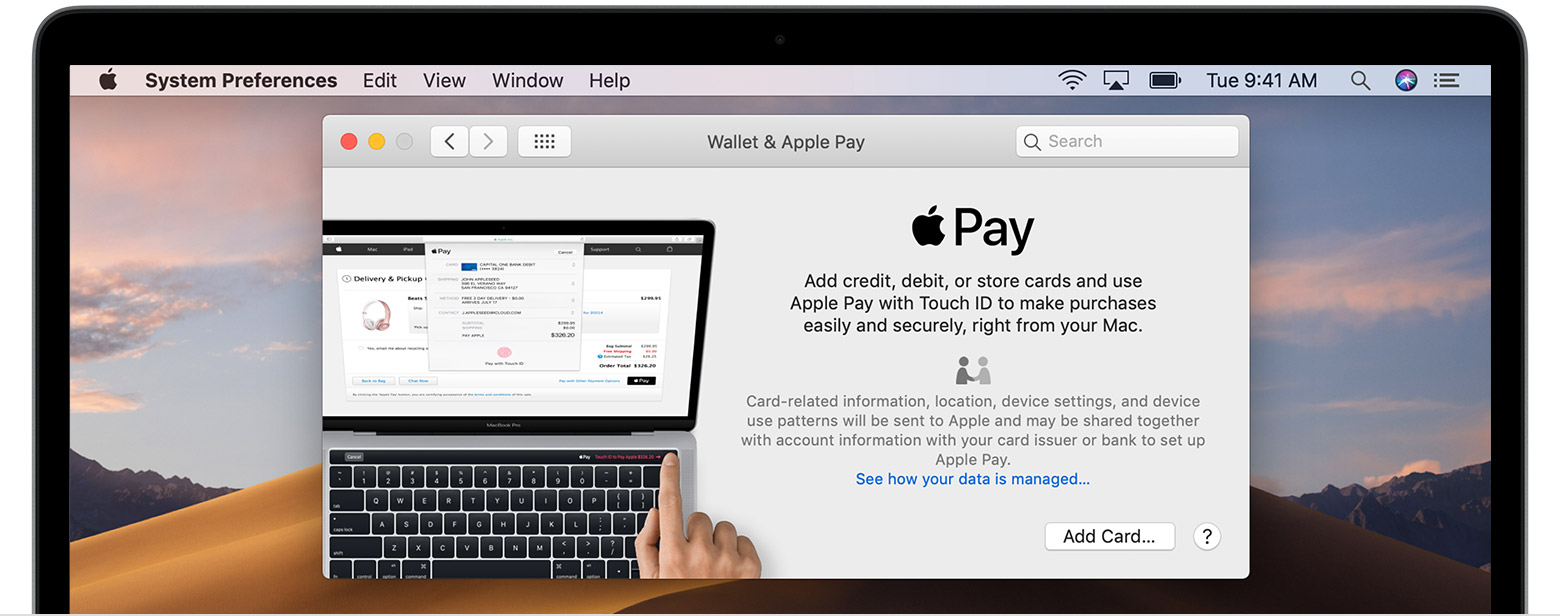
Вот как добавить карту к вашему Mac модель с сенсорным ID:
Вам помочь добавление карты в кошелек. Человека к человеку платежей с Apple Pay и Apple, платить наличными не доступны в macOS.
Что дальше
После добавления Вашей карты для каждого из ваших устройств, вы можете начать использовать Apple, платное:
Для чего Apple Pay нужно использовать на Mac
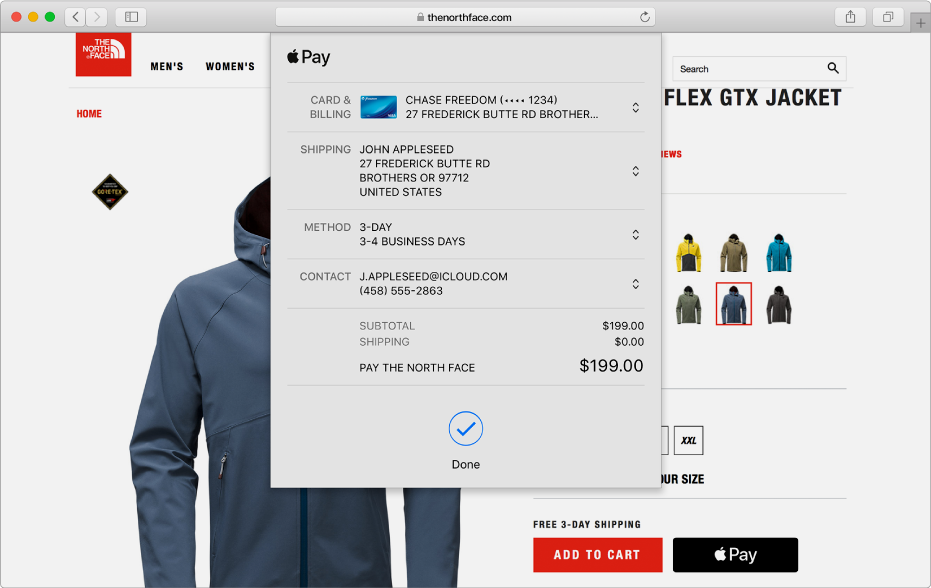
Как настроить Apple Pay на Mac с Touch ID
Шаг 1. Откройте «Системные настройки».
Шаг 2. Перейдите в раздел «Wallet и Apple Pay».
Шаг 3. Нажмите на кнопку «Добавить карту».
Шаг 4. Используйте указания на экране, чтобы добавить карту в фирменный платежный сервис Apple.
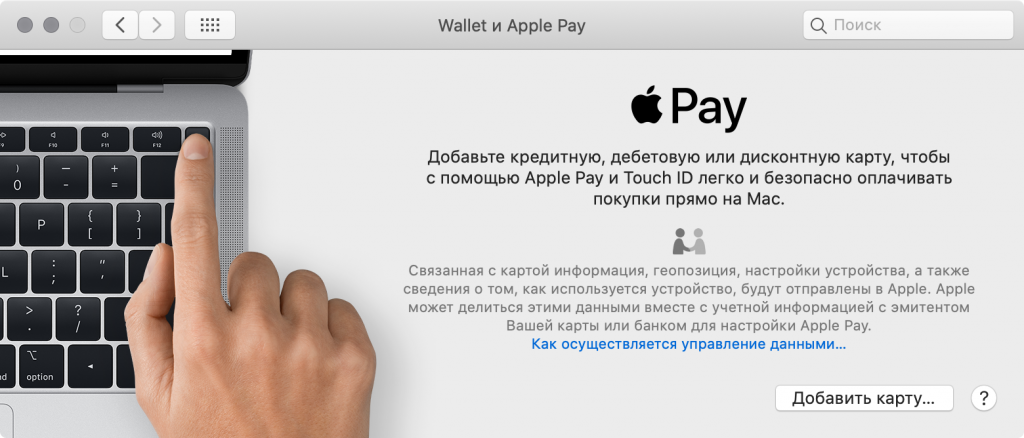
Что делать при использовании Mac без Touch ID
Шаг 1. Откройте «Настройки» на iPhone.
Шаг 2. Перейдите в раздел «Wallet и Apple Pay».
Шаг 3. Переведите в активное положение переключатель «Оплата на Mac».


Что такое Apple Pay

Стоит помнить, что электронный кошелек функционирует только с «яблочными» девайсами:
Что нужно для постановки Apple Pay на Apple Watch
Перед тем, как выяснить, как уплатить за что-либо часами apple watch, придется ознакомиться с несколькими нюансами, с которыми связана корректная функциональность умного механизма.
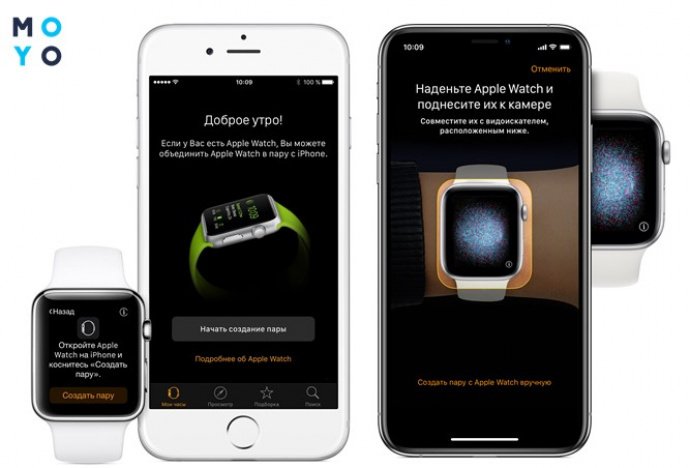
Рекомендаций не так много:
Принцип работы Apple Pay на Apple Watch
О том, что платеж прошел успешно, устройство просигнализирует легкой пульсацией. Для оплаты закупок в любом магазине пользователю не нужно иметь при себе Айфон. После синхронизации оба девайса в действии не зависят друг от друга.
Как подключить и настроить Apple Pay на Apple Watch: инструкция в нескольких шагах
Как платить за любые товары часами apple watch? Нужно заняться настройками в эппл вотч. Действия следующие:
Процедура настройки закончилась. Далее на Айфоне нужно войти в Wallet для регистрации новых платежных средств и проделать весь процесс в той же последовательности.
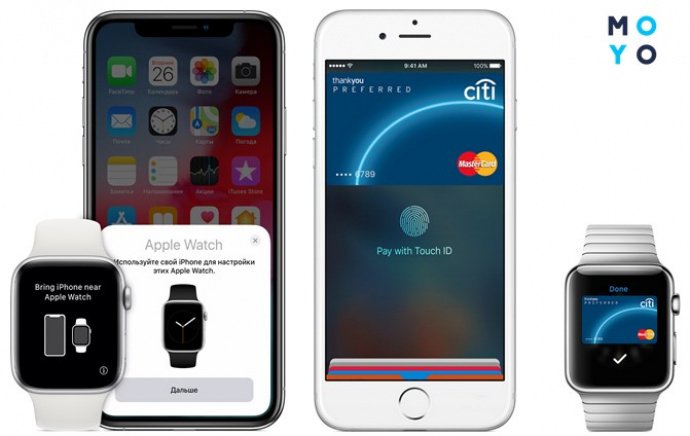
Как платить за товары при помощи apple watch – далее в материале.
Как пользоваться Apple Pay на Apple Watch
Как производить оплату
Как проводится оплата apple watch? Все просто и понятно:

Как вернуть приобретение, сделанное через Apple Watch
Все так же просто – вставить карточку с которой списывались финансы в терминал, и туда же приложить умные часы.
Делать расчет Apple Watch очень просто. Настройка делается быстро, а количество торговых точек, где можно применить подобную технологию, ежедневно растет.
4 октября в России заработал платежный сервис Apple Pay. Это совместная инициатива Сбербанка и Mastercard, воспользоваться сервисом могут держатели банковских карт данной платежной системы.
Перед тем как приступать к настройке Apple Pay, убедитесь, что ваше устройство и банковская карта поддерживают сервис. На момент запуска службы в России платежная система Apple работает только со Сбербанком и только с картами Mastercard.
Как настроить Apple Pay в России:
Шаг 1: На своем iPhone перейдите в программу Wallet.
Шаг 2: Нажмите кнопку «Добавить платежную карту».
Шаг 3: Выполните действия для добавления новой карты. Укажите реквизиты карты вручную или с помощью камеры.
Шаг 4: Введите ваше имя и дополнительную информацию (код безопасности, срок действия) вашей карты.
Шаг 5: Подтвердите правильность ввода данных при помощи SMS.
Это все! Теперь вы можете использовать iPhone для оплаты покупок в магазинах. Первыми о поддержке Apple Pay объявили в сети «Магнит».
Как настроить Apple Pay на Apple Watch
Шаг 1: Откройте приложение Watch на iPhone, а затем перейдите на вкладку «Мои часы». Если у вас несколько часов, выберите одни из них.
Шаг 2: Нажмите «Wallet и Apple Pay».
Шаг 4: Введите код безопасности, нажмите «Далее» и дождитесь поступления SMS с кодом проверки.
После этого ваша банковская карта будет подключена к Apple Pay на Apple Watch. Вы можете оплачивать покупки при помощи «умных» часов.

Начиная со вторника, 4 октября, компания Apple совместно со Сбербанком официально запустила свою электронную платежную систему Apple Pay на территории России и сегодня мы расскажем вам, как настроить и использовать этот сервис.
Что такое Apple Pay и для чего он нужен
Какие устройства работают с Apple Pay
Использовать оплату покупок с помощью Apple Pay могут только владельцы устройств с операционной системой iOS 8.1 и выше, которые оснащены модулем NFС («ближняя бесконтактная связь»). Ниже приведён список поддерживаемых устройств.
Оплата в магазинах, в программах, в интернете в Safari:
- iPhone 7 / iPhone 7 Plus
- iPhone 6S / iPhone 6S Plus
- iPhone 6 / iPhone 6 Plus
- iPhone SE
- Apple Watch
- Apple Watch Series 2
Оплата в программах, в интернете в Safari:
- iPad Pro (12,9 дюйма)
- iPad Pro (9,7 дюйма)
- iPad Air 2
- iPad mini 4
- iPad mini 3
Оплата в магазинах, в программах, в сопряжении с iPhone 5* и более поздних моделей:
- Apple Watch Series 2
- Apple Watch Series 1
- Apple Watch (1-го поколения)
Платёжная систему Apple Pay поддерживают iPhone 5, iPhone 5C и iPhone 5S, но так как эти смартфоны не оборудованы чипами NFC, оплата покупок производится только с помощью Apple Watch.
Оплата в интернете в Safari в сочетании с iPhone или Apple Watch, поддерживающими Apple Pay:
- модели, представленные в 2012 г. или позднее;
Какие банковские карты работают с Apple Pay
На момент запуска Apple Pay в России этот сервис работает с любыми картами MasterCard от Сбербанка. Позднее станет доступна поддержка карт MasterCard от других банков. Когда в России Apple Pay получит поддержку карт Visa, на данный момент неизвестно.
Какая комиссия взимается при оплате с помощью Apple Pay
При оплате покупок с помощью Apple Pay с покупателя не взимается никакая комиссия. Вы платите столько, сколько указано на ценнике. Комиссию с транзакции (0,15% от каждой операции) берёт компания Apple, но она взимается с банка-партнера.
Насколько безопасно использовать Apple Pay
Как активировать Apple Pay
Как настроить Apple Pay на iPhone
1. Запустите приложение Wallet.
2. Нажмите «Добавить платёжную карту».
3. Нажмите кнопку «Далее».
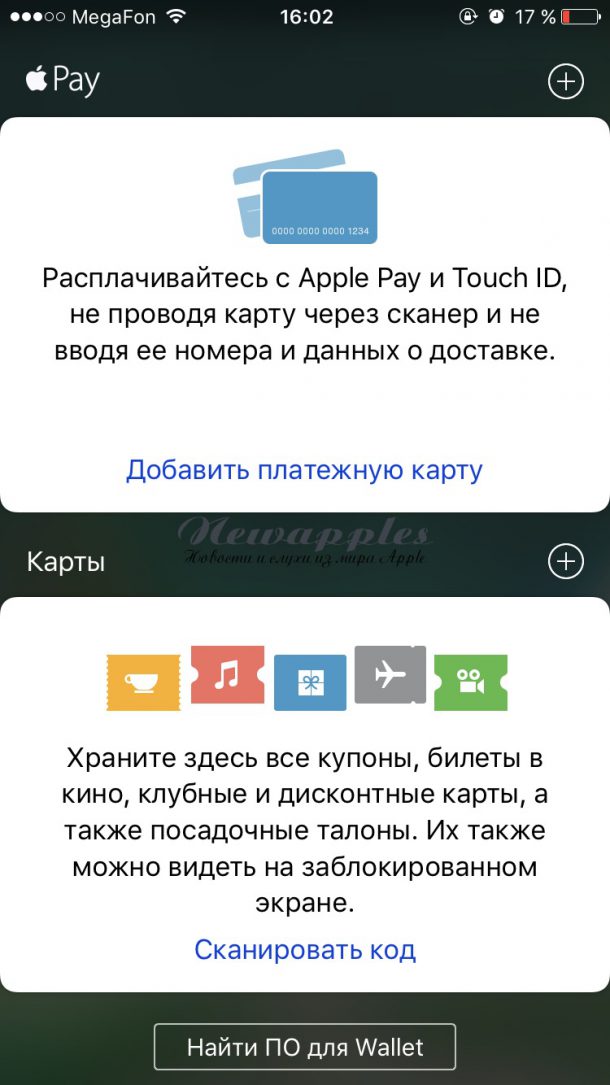
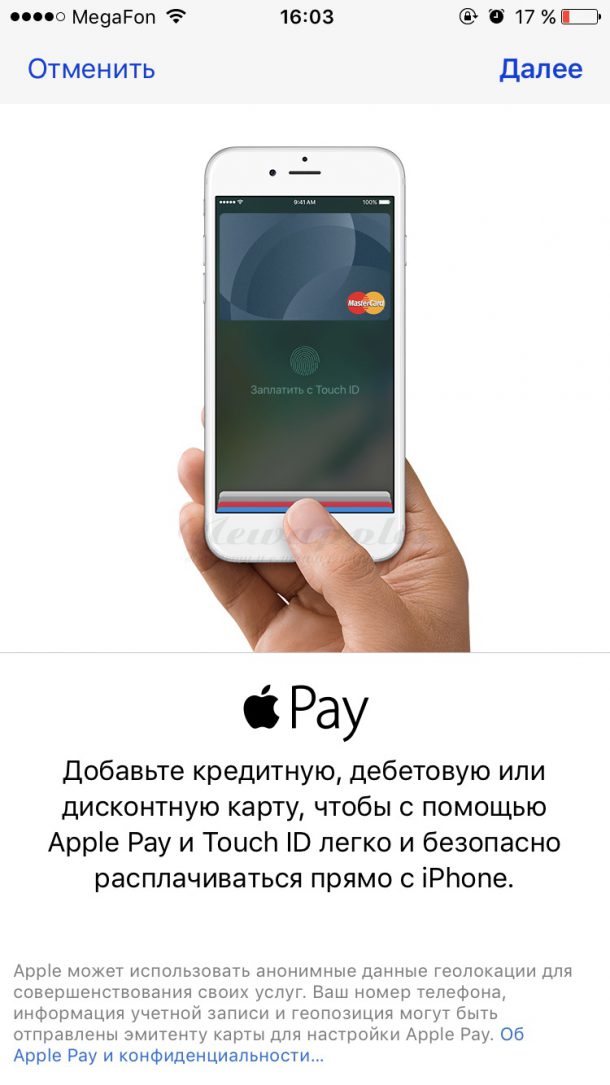
4. Вам будет предложено отсканировать карту с помощью камеры или ввести её данные вручную.
5. Введите имя и фамилию владельца карты, а также укажите её номер.
6. Нажмите кнопку «Далее».

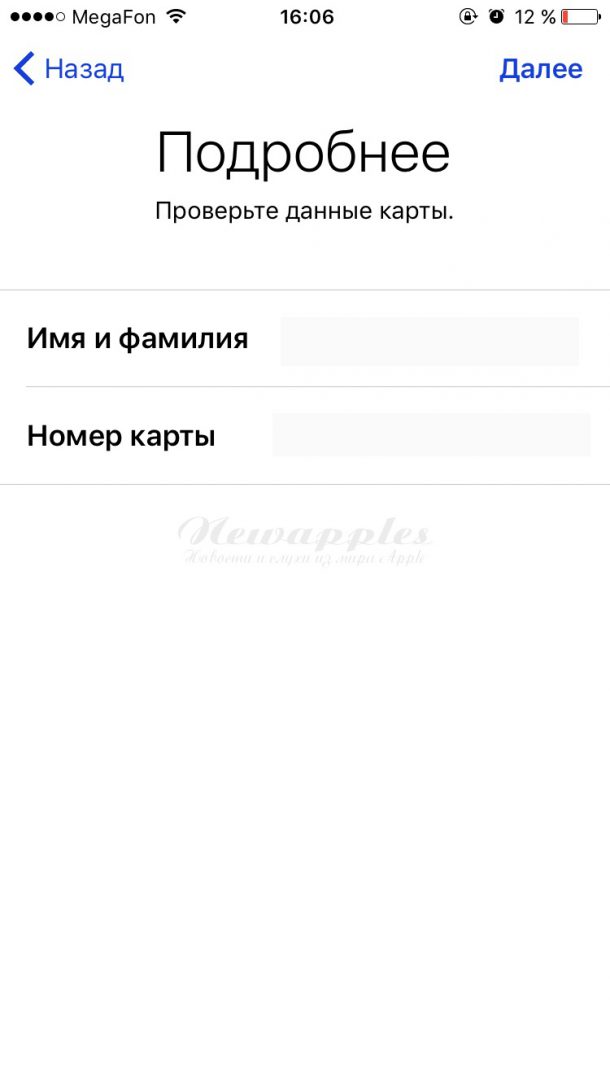
7. Проверьте дату истечения срока действия карты и введите код безопасности.
8. Вам будет предложено принять условия пользовательского соглашения. Примите их нажав на «Принимаю».
9. Нажмите кнопку «Далее».
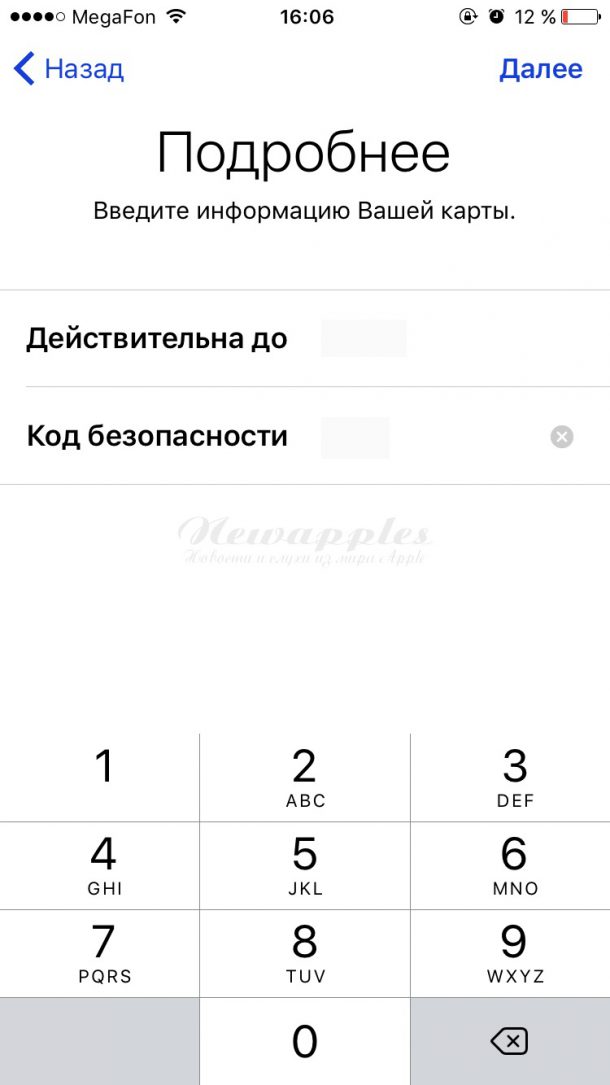
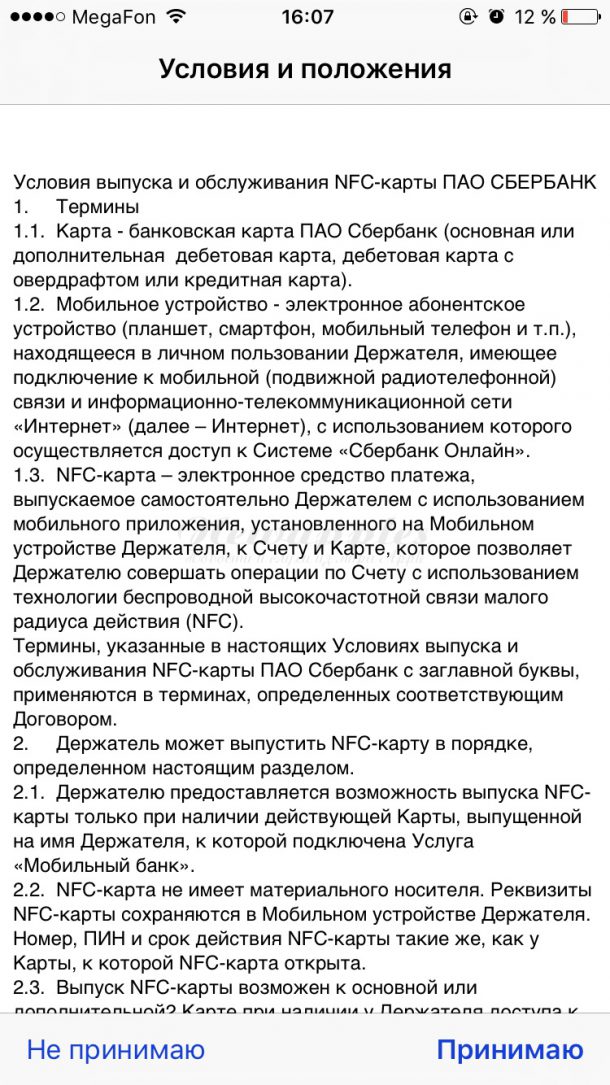
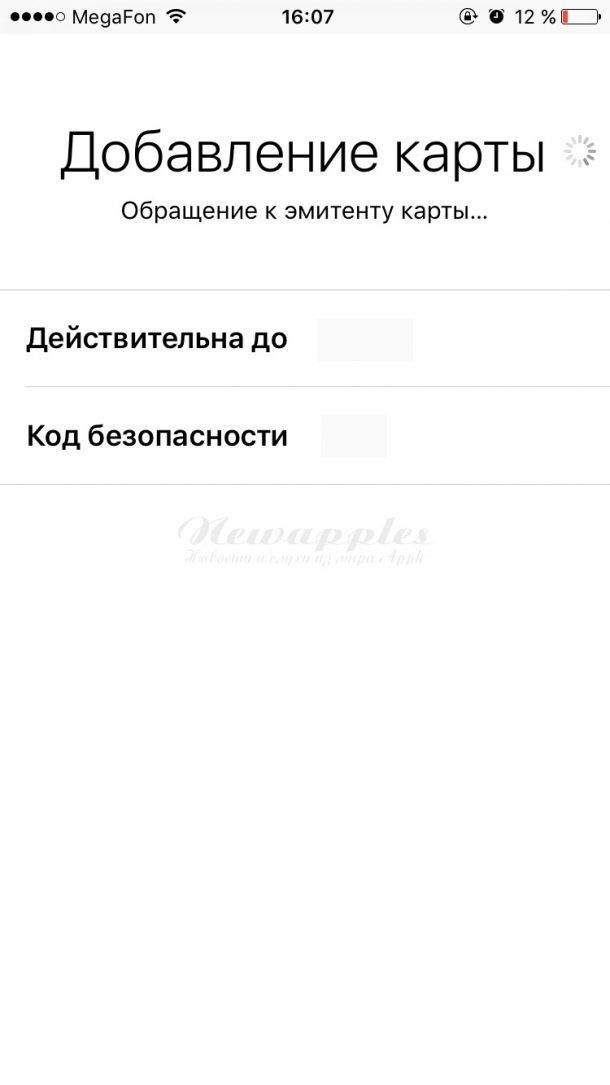
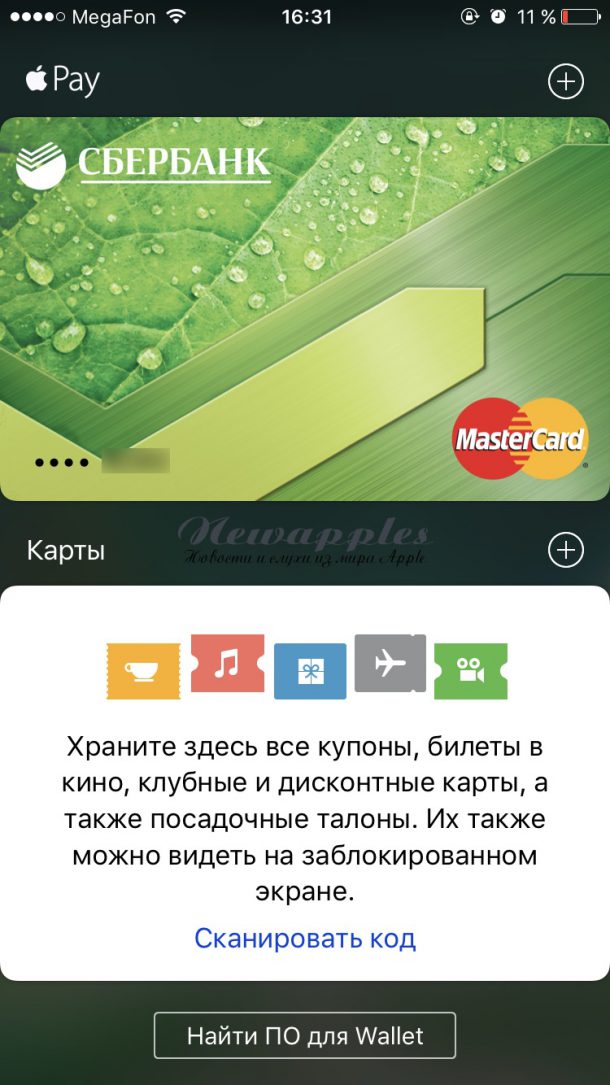
Теперь вы сможете оплачивать покупки со своего iPhone.
Важно!
Если вы хотите подключить к Apple Pay неименную карту Сбербанка («Momentum» MasterCard), сначала её необходимо подключить в приложении «Сбербанк Онлайн», и только после этого вы сможете добавить свою карту в Wallet.
Как настроить Apple Pay на iPad
Теперь вы сможете оплачивать покупки со своего iPad.
Как настроить Apple Pay на Apple Watch
Теперь вы сможете оплачивать покупки со своих Apple Watch.
Как оплачивать покупки с помощью iPhone
Для оплаты покупки с помощью iPhone на нём необходимо настроить Touch ID или пароль. Если отключить функцию Touch ID или удалить пароль, сведения обо всех кредитных и дебетовых картах будут удалены с устройства.
Интернет-соединение на iPhone не требуется, так как обмен данными с банком происходит через платежный терминал.
Как оплачивать покупки с помощью Apple Watch
Если вы хотите оплатить покупку с помощью Apple Watch, необходимо дважды нажать на боковую кнопку (под колесиком Digital Crown), выбрать карту и поднести смарт-часы к устройству считывания (терминалу), установленному у продавца.
Для проведения транзакций с помощью смарт-часов iPhone не нужен.
Как выбрать карту по умолчанию для Apple Pay

Что необходимо для использования платежной системы
Чтобы установить приложение на iWatch, необходимо иметь:
- устройство, которое совместимо с приложением
- банковскую карту предприятия, участвующего в системе бесконтактных платежей
- новейшую версию программного обеспечения
- iCloud, открытый через собственный Apple ID
При необходимости допускается установка одной карты на несколько устройств. На часах Series 3 и выше можно установить до 12 банковских карточек.
Важно знать! Электронный кошелек взаимодействует только с девайсами от компании Эпл.
Принцип работы бесконтактных платежей
Данные карты полностью защищены, они недоступны ни для одной программы. Никто не может узнать о покупках, совершаемых через NFC. Поэтому оплата часами Apple Watch или смартфоном абсолютно безопасна.
Единственный минус – услуга бесконтактной оплаты бесплатна не для всех. С владельцев кредитных карт Apple снимает 3% комиссии за каждую транзакцию. Для дебетовых карт услуга бесплатна.
Как добавить Apple Pay на iWatch
Владельцев «умных» часов волнует, как настроить Apple Pay на Apple Watch. Непосредственно через аксессуар это сделать нельзя. Установка программы на смарт-часы осуществляется через iPhone.
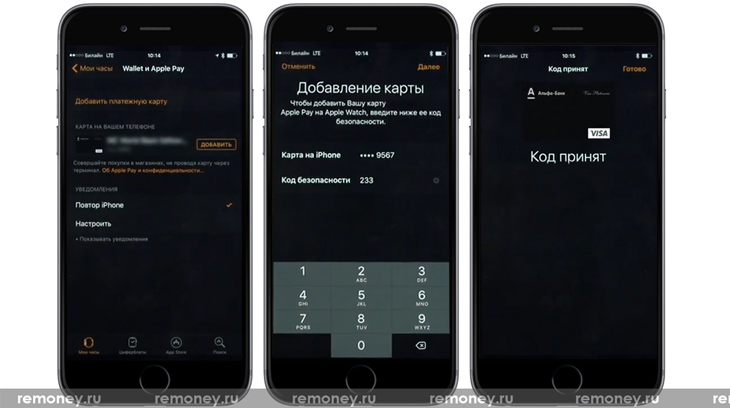
Первым делом скачивают официальное приложение в App Store под названием Apple Watch . Открывают его и выбирают вкладку «Мои часы». Если у пользователя есть несколько смарт-часов, необходимо выбрать один из предложенных вариантов.
Следующий шаг – открыть вкладку «Wallet и Apple pay». Чтобы добавить банковскую карту, следуют этим этапам:
Как расплачиваться при помощи iWatch
Оплата покупок в магазинах при помощи iWatch занимает 2–3 секунды. Преимущество безналичных платежей не только в скорости. Теперь можно забыть о горах мелочи в кармане, лихорадочных поисках кошелька на кассе.
Как платить с помощью Apple Watch в магазине, читайте в нашей инструкции:
Где можно расплачиваться
Оплата при помощи приложения открывает массу возможностей. С ее помощью можно расплатиться в магазинах, App Store. Доступна оплата в сторонних программах, через веб-браузер Safari.
Часто задаваемые вопросы
- Самый частый вопрос, задаваемый пользователями, сохраняются ли преимущества и бонусы банковских карт при оплате через NFC. Ответ положительный. Все преимущества, программы лояльности и бонусы остаются.
- Многих волнует, как посмотреть данные о предыдущих транзакциях. Для этого следует зайти в электронный кошелек Wallet, нажать на голубой кружок внизу экрана и перейти на вкладку «Транзакции». Некоторые банки отображают только операции, совершенные с устройства, другие показывают все транзакции.
- Нашли ответ на свой вопрос?
- данет


Есть ли NFC антенна на Apple Watch
NFC – Near Field Communication – это модуль, обеспечивающий работоспособность технологии беспроводной передачи данных. С его помощью осуществляется бесконтактная оплата покупок смартфонами, умными часами и другими портативными гаджетами.
Обмен данными от устройства к устройству происходит в пределах радиуса в 10 сантиметров за счет направленного радиосигнала, что позволяет добиться почти мгновенной передачи информации. Подобные характеристики открывают доступ к ряду важных преимуществ:
Данная технология работает не только в смартфонах или умных часах, но также:
- банковских картах;
- турникетах в метро;
- электронных замках;
- различных платежных терминалах.

Как работает Apple Pay на Apple Watch
Чтобы совершить оплату с использованием Apple Watch, достаточно приложить умные часы к платежному терминалу – владельцу гаджета действовать нужно по аналогии с банковской картой или смартфоном.

Добавление карты на Apple Watch
Чтобы совершать покупки посредством бесконтактной технологии, нужно изначально настроить Apple Pay на Apple Watch. Для этого необходимо действовать следующим образом:
Если же отсутствует привязка карты к устройствам Apple, нужно ее добавить, следуя конкретной инструкции:
Первый этап – перейти в приложение «Wallet».
Если никаких претензий со стороны банка не поступило, необходимо вновь нажать «Далее» и добавить карту в Apple Watch, следуя указанной выше инструкции.

Выбор карты, используемой по умолчанию
Чтобы указать карту, с которой будут списываться средства при бесконтактной оплате покупок с помощью Apple Watch, нужно:
Сбой настройки карты в смарт-часах может привести к потере возможности оплачивать покупки с помощью Apple Watch. В данном случае придется удалить пластик и вновь его добавить.
Удаление карты из Apple Pay
- Первый шаг – запустить Wallet на Apple Watch, к которым привязана искомая карта.
- Второй шаг – тапнуть по карте, тем самым выбрав ее.
- Третий шаг – нажать по выбранной позиции и на предусмотренную функцию «Удалить карту».
Также можно избавиться от ненужного пункта через приложение на iPhone. Чтобы сделать это, необходимо:
Apple Pay чрезвычайно удобен и полезен для оплаты покупок в магазинах, интернете и приложениях. Функция доступна на iPhone, iPad, Apple Watch и Mac, а 9to5Mac представил подробную инструкцию по ее настройке.
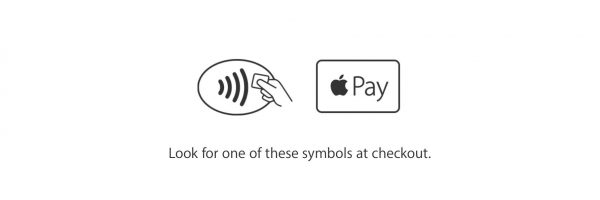
Прежде всего стоит проверить, поддерживает тот или иной банк Apple Pay: это легко сделать на сайте Apple. После этого можно приступать к установке фичи.
На iPhone и iPad
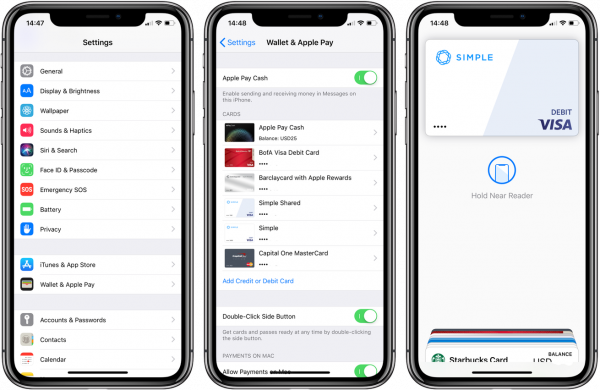
На Apple Watch
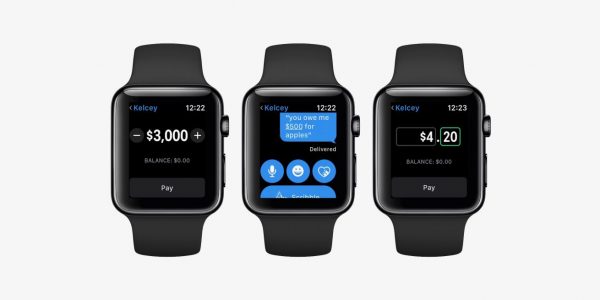
На MacBook Pro с Touch Bar
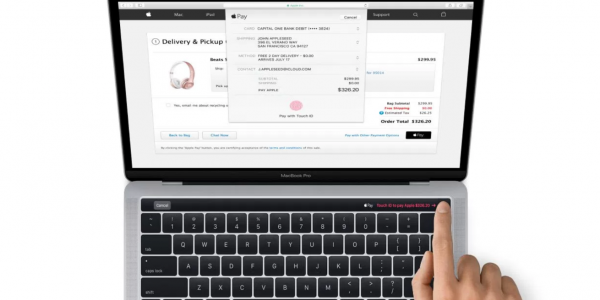
На Mac без Touch Bar
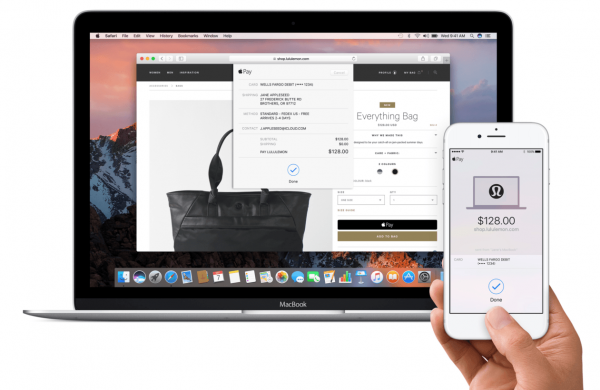
Следите за новостями Apple в нашем Telegram-канале, а также в приложении MacDigger на iOS.
Устройства, поддерживающие Apple Pay
- IPhone SE;
- Apple Watch Series 1 и 2;
- iPhone 6/6S, 6/6S Plus;
- Apple Watch (1-го поколения);
- iPhone 7, 7 Plus.
Мобильные гаджеты, с помощью которых можно производить оплату купленных товаров через приложения во всемирной паутине:
- iPad Pro (9,7 и 12,9 дюйма);
- iPhone 6/6S, 6/6S Plus;
- iPad mini 3 и 4;
- iPhone 7, 7 Plus;
- Apple Watch (1-го поколения);
- iPhone SE;
- iPad Air 2;
- Apple Watch Series 1 и 2;
Как это сделать для iPhone
Важно: Сервис Apple Pay проходит активацию на всех совместимых гаджетам в автоматическом режиме. Для этого не следует перезагружать мобильник или обновлять прошивку – все уже функционирует автоматически.
Добавить банковские карты и настроить приложение
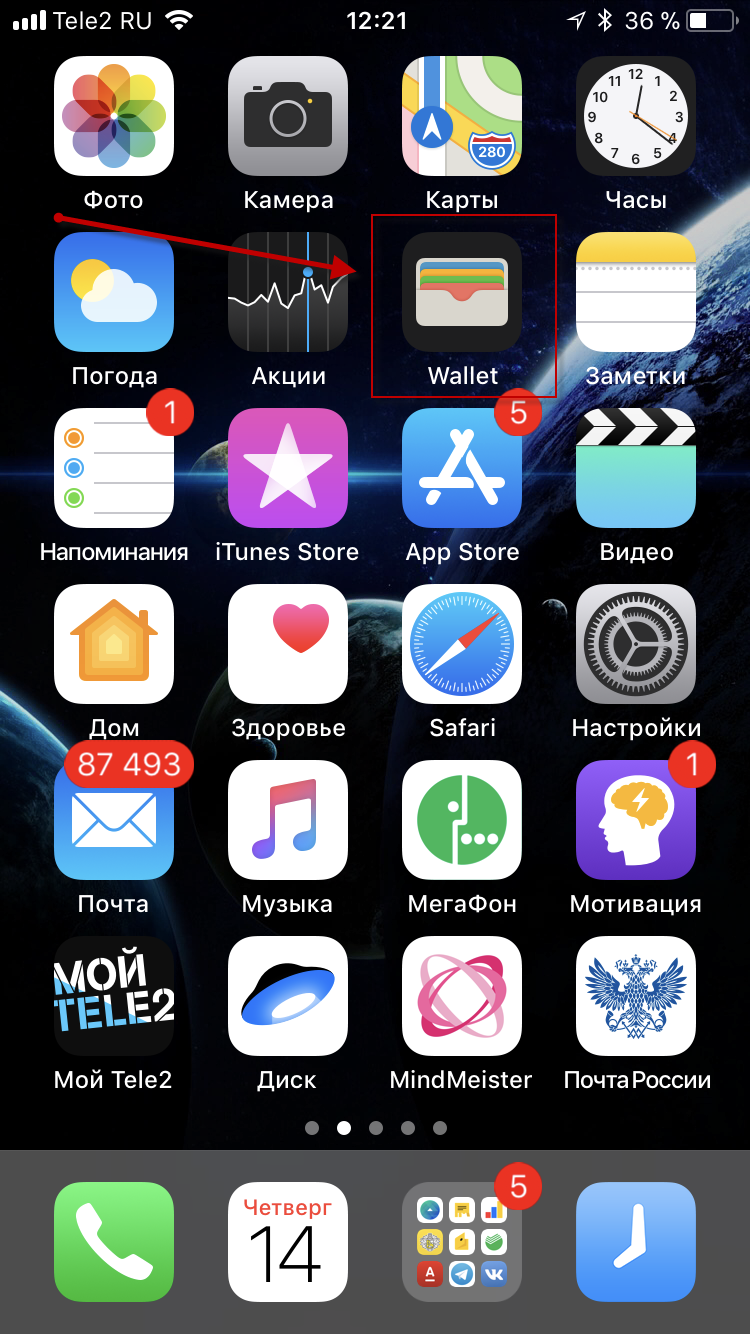
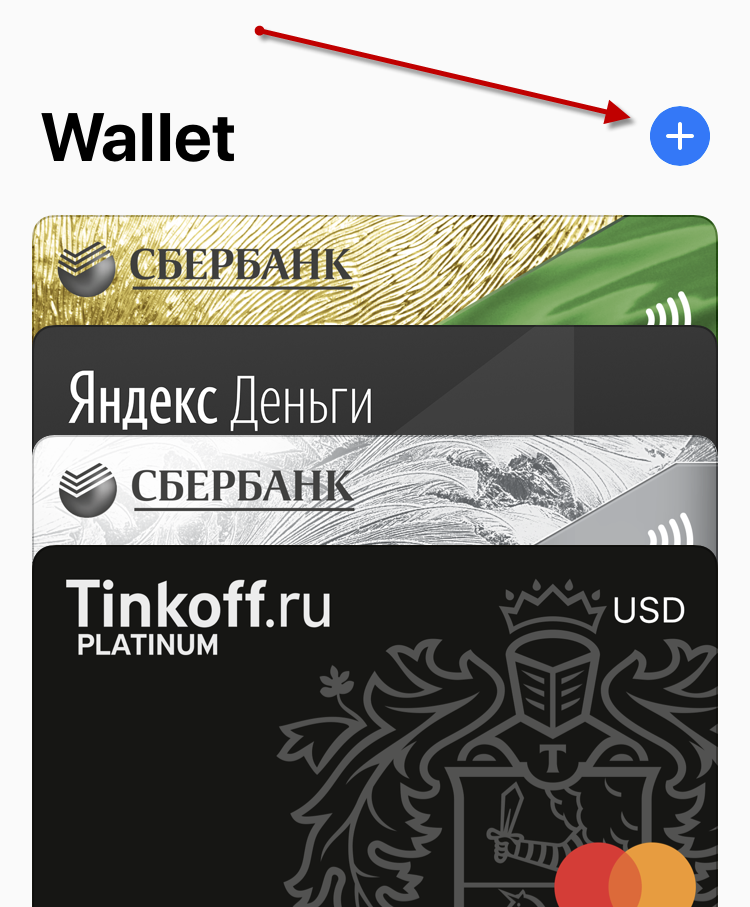
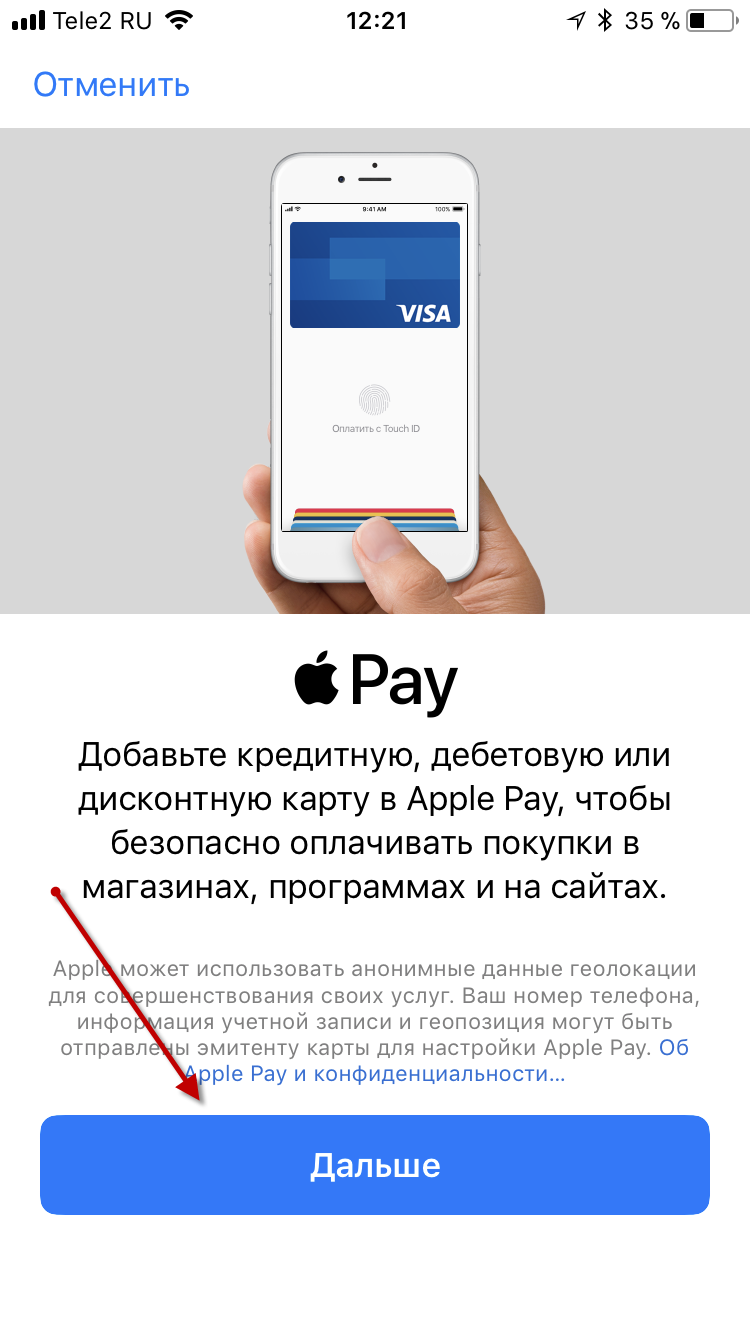
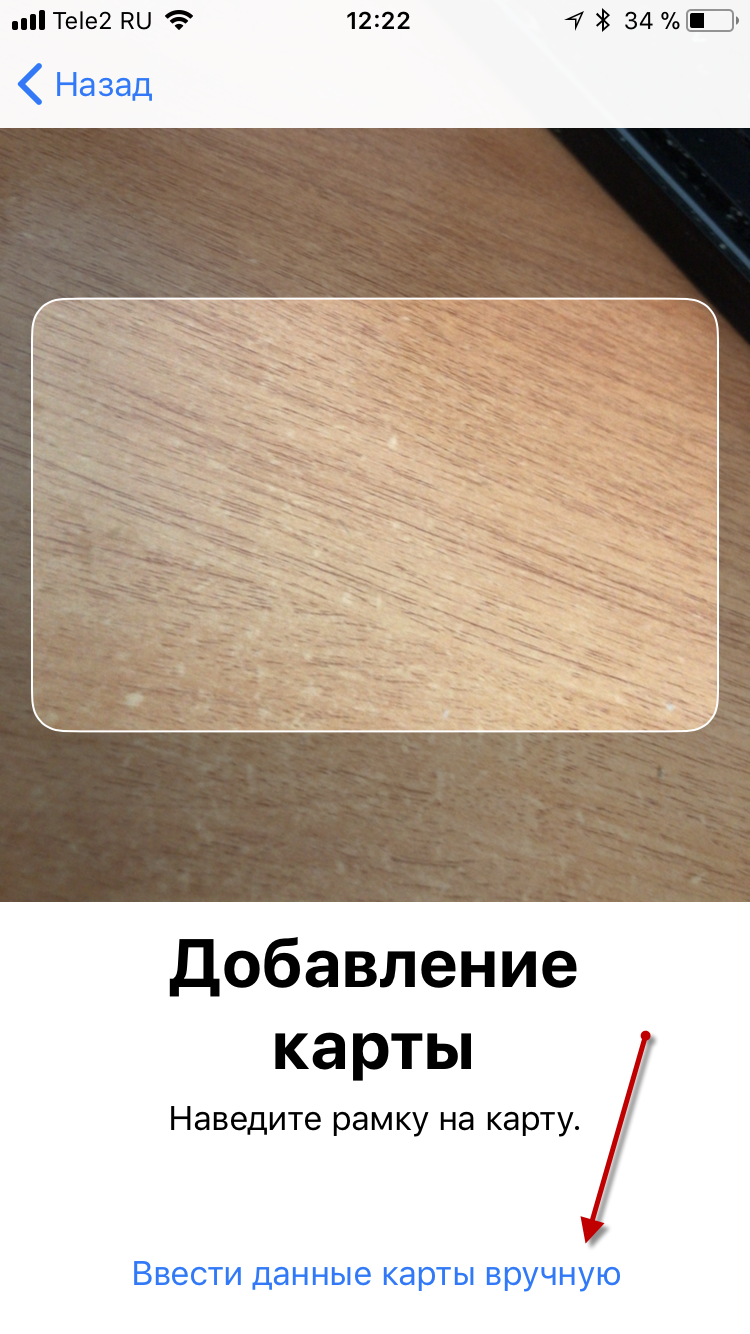
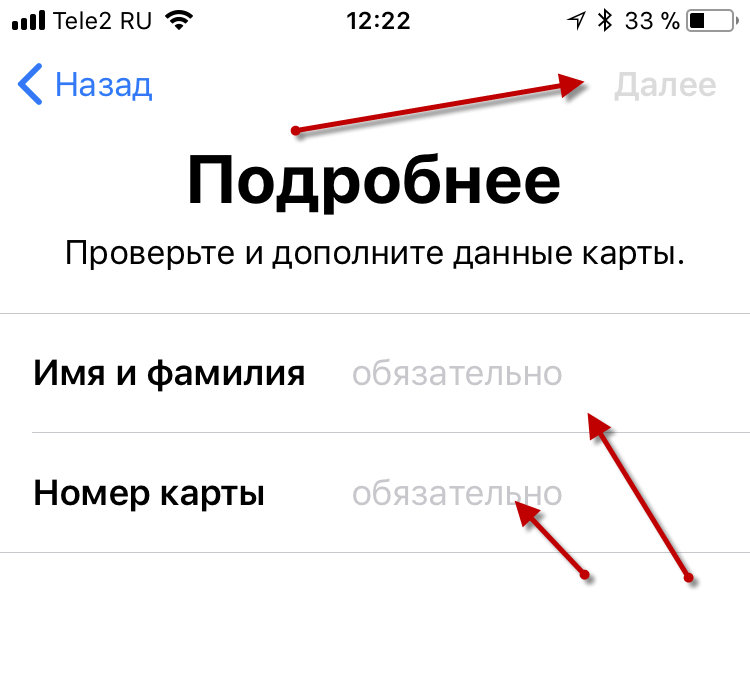
Как это сделать на Apple Watch
Важное преимущество этого устройства: пользователю не нужен айфон для совершения платежей через платежную систему, его можно оставить дома и оплачивать свой покупки при помощи часов.
Не забудьте привязать к ним платежные карты. Привязка идентична той, что осуществляется на телефоне.
Как это сделать на iPad
Как и где пользоваться Apple Pay в России
Программа на сегодняшний день сотрудничает уже практически со всеми терминалами нашей страны, которые поддерживают специальный бесконтактный метод оплаты:
- NFC;
- PayWave;
- PayPass.
Как заплатить с айфона
Для оплаты своих покупок через мобильный телефон необходимо выполнить следующие операции:
Как заплатить с Apple Watch?
Важно: при утере часов не стоит переживать, что злоумышленники воспользуются ими в своих целях, т.к. без специального четырехзначного кода они не смогут ничего сделать.
Банки, сотрудничающие с Apple Pay
На сегодняшний день следующие банки подписали договор о сотрудничестве с сервисом:
- Рокетбанк;
- Тинькофф;
- Альфа-банк;
- МТС;
- Раффайзенбанг.
Важно, есть финансовые учреждения, которые позволяют оплачивать покупки только Mastercard:
- Яндекс. Деньги;
- Открытие;
- Сбербанк;
- Точка;
- Русский Стандарт;
- Сбербанк;
- Бинбанк;
- ВТБ 24.
Берется ли комиссия
За использование платежного сервиса Apple Pay комиссия не удерживается ни магазином, ни банком, ни самой компанией, т.е. какова реальная цена товара, та и будет прописана в чеке.
Безопасно ли использование сервиса?
Рассмотрим все за и против по использованию данного платежного сервиса от известной компании.
Во-первых, оплата продукции осуществляется при помощи специализированного зашифрованного ключа, который не смогут перехватить мошенники. Помимо этого, продавцы не смогут переписать данные банковской карточки.
Во-вторых, вашу карту не видит никто. При помощи такого приложение злоумышленники не смогут запомнить ее номер, CVV-код и иные параметры, потому как в этот момент на телефоне будет показываться только иконка выбранной карточки.
Важно: на сегодняшний день не зафиксировано ни одного факта мошенничества или краж денежных средств с устройств, оборудованных Apple Pay, а значит, оплата через них абсолютно безопасна.
Можно ли сделать возврат средств

Что нужно для установки Эпл Пэй на Эпл Вотч?
Если вы уже пользовались такой системой на смартфоне, то просто добавьте данные карты в часы.
Как работает Эпл Пэй?
Функция работает со следующими банками:
- Сбербанк.
- Альфа-банк.
- ВТБ24.
- Банк Санкт-Петербург.
- Тинькофф.
- МТС.
- МДМ.
- Райфайзен банк.
- Открытие.
Банки не берут комиссию за использование гаджетов. Через Эпл Вотч можно просматривать последние десять транзакций.
Как настроить систему и добавить карту на часы?
 Настройка Айвотч Пэй совсем не сложна. Необходимо следующее:
Настройка Айвотч Пэй совсем не сложна. Необходимо следующее:
Всё готово! Можно пользоваться.
Как пользоваться?
Совершение платежа с помощью часов быстрый и эффективный способ, которым просто пользоваться. Можно даже не брать с собой телефон. Оплатить покупку можно в любых местах, где есть специальный терминал – магазины, гостиницы, кафе и рестораны.
Как оплачивать покупки в магазине?
Для оплаты в магазине следует:
К ним можно привязать несколько карт. После двойного нажатия на кнопку можно выбрать любую. Листайте вправо или влево, пока не найдёте нужную.
Онлайн
- Выберите нужный способ оплаты.
- Введите все требуемые данные: адрес, срок, контакты.
- Выберите карту.
- Подтвердите двойным нажатием на часах.
Безопасно ли расплачиваться таким способом?
Такой способ оплаты полностью безопасен. Нет необходимости носить карты, которые могут украсть злоумышленники. Вся информация находится в зашифрованном виде, которую никто другой не сможет считать.